맥북 프로를 구입 하면서 가장 눈에 띄는 부분이 바로 키보드 상단의 터치바 였습니다. 간단하게 터치바를 이용해서 설정하고, 활용할 수 있는 방법을 공유해 보려고 합니다. 아직 손에 익숙하지 않은 메뉴 이지만 터치바를 사용하면 보다 빠르게 여러 설정을 할 수 있는 장점이 있으니 여러 기능을 활용해 보세요.
맥북 프로 터치바 설정하는 방법
터치바(Touch Bar)는 기존에 있던 물리적 기능키 대신 사용하는 프로그램에 따라 메뉴가 활성화 될 수 있게 해주며, 사용자가 원하는 기능을 쉽게 설정할 수 있게 해줍니다. 필요한 기능을 터치바에 배치 시킬 수 있는 수정 방식을 알려 드리겠습니다.
우선 터치바의 기본 구성에 대해 소개해 보겠습니다.
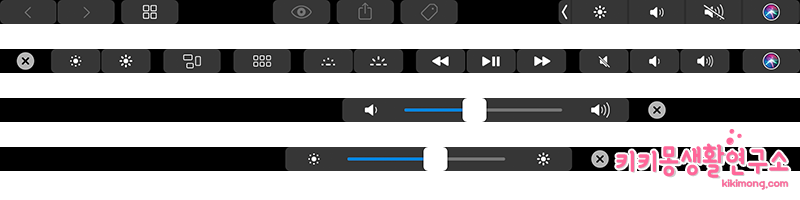
기본값으로 고정되어 있는 control strip으로 화면의 밝기, 음량, 음소거 기능, siri 버튼으로 구성되어 있습니다. 기본값 왼쪽의 화살표를 터치하면 확장된 메뉴가 나타나게 됩니다.
화면 밝기 또는 음량 버튼을 터치한 상태에서 왼쪽 또는 오른쪽으로 움직이면 바로 조절 할 수 있습니다.
이제 조금더 세부 적인 메뉴를 설정해 보도록 하겠습니다. 시스템 환경설정 에서 키보드 메뉴로 이동해 주세요.
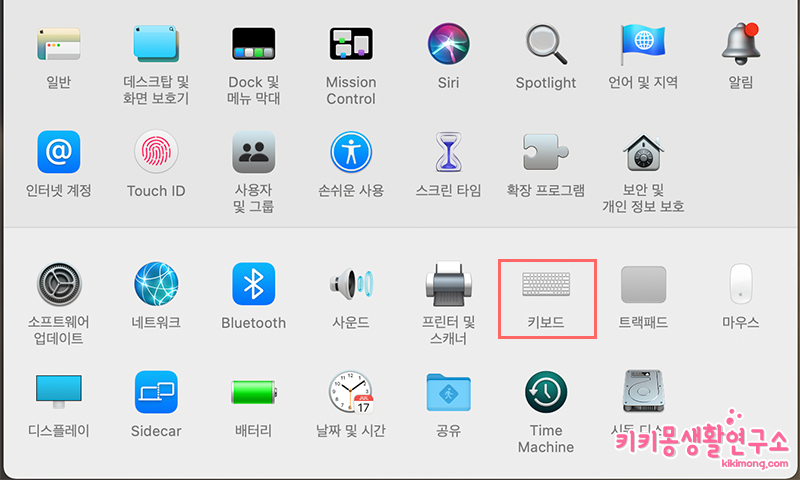
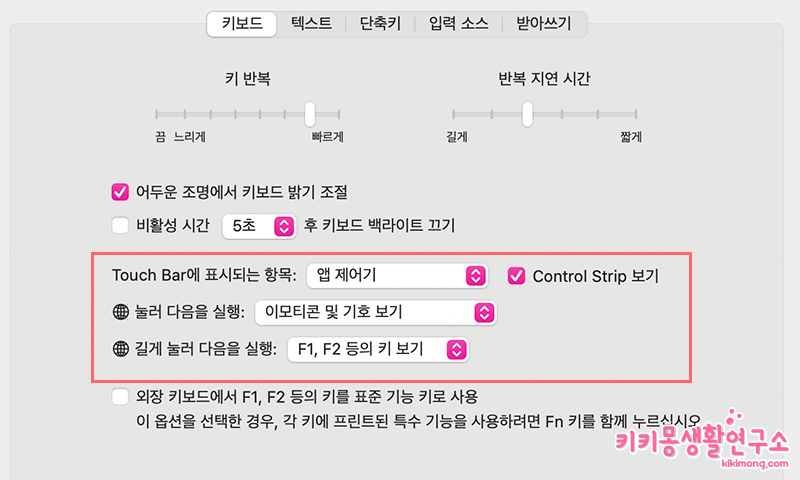 다음 하위 메뉴들을 통해 터치바에 표시되는 항목을 설정해 줘도 되지만 하단의 control strip 사용자화를 클릭해 주세요.
다음 하위 메뉴들을 통해 터치바에 표시되는 항목을 설정해 줘도 되지만 하단의 control strip 사용자화를 클릭해 주세요.
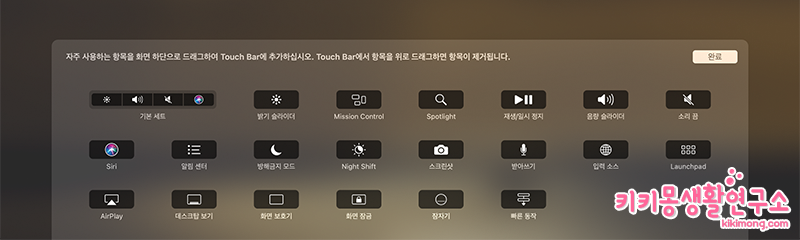 하위 메뉴 중 사용자가 원하는 기능을 드레그 하여 터치바로 이동하면 추가 및 삭제 할 수 있습니다.
하위 메뉴 중 사용자가 원하는 기능을 드레그 하여 터치바로 이동하면 추가 및 삭제 할 수 있습니다.
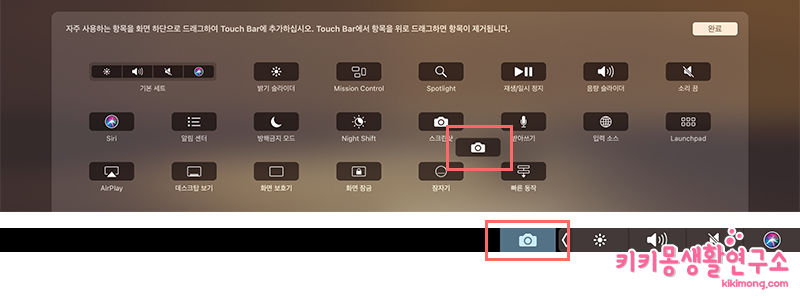 드레그 하면 화면과 같이 터치바에 추가되는 모습을 확인할 수 있습니다.
드레그 하면 화면과 같이 터치바에 추가되는 모습을 확인할 수 있습니다.
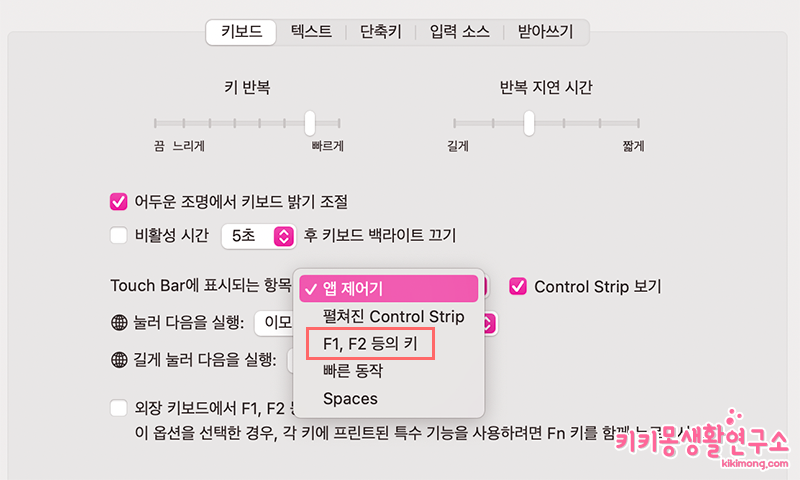 터치바에서 fn 키를 사용하고 싶을 때는 키보드 메뉴에 터치바에 표시되는 항목을 F1,F2등의 키를 선택해 주세요.
터치바에서 fn 키를 사용하고 싶을 때는 키보드 메뉴에 터치바에 표시되는 항목을 F1,F2등의 키를 선택해 주세요.
 어렵지 않게 설정할 수 있습니다.
어렵지 않게 설정할 수 있습니다.
맥북 프로 터치바 스크린 캡쳐 방법
터치바의 화면을 스크린샷을 찍고 싶다면 Command + Shift + 6 단축키를 누르면 자동으로 터치바 스크린샷이 저장됩니다.
